Как оплачивать сбербанк с телефона: Как оплачивать телефоном вместо карты Сбербанка с ОС Андроид или iOS
Сбербанк — Оплата телефоном
Хочу платить телефоном. Что нужно для этого сделать? Сбербанк
Если у вас телефон на Android, установите приложение Google Pay или Samsung Pay. Владельцам iPhone нужно подключить Apple Pay.
Как платить с помощью Samsung Pay? Сбербанк
Проведите по экрану снизу вверх или выберите кнопку Samsung Pay на главном экране. Когда приложение откроется, выберите нужную карту. Поднесите телефон к терминалу, приложите палец к кнопке.
Как подключить карту Сбербанк к Samsung Pay?
Подключите карту к Samsung Pay за три шага:
- Откройте приложение Samsung Pay, нажмите «Запуск» и выберите метод идентификации: отпечаток пальца или ПИН-код.
- Нажмите «Добавить карту», введите данные карты и примите соглашение.
- Введите код из СМС, добавьте свою подпись с помощью пальца или стилуса.
На одно устройство можно подключить максимум 10 банковских карт.
Как подключить Google Pay? Сбербанк
Google Pay можно подключить двумя способами — в Сбербанк Онлайн или в приложении Google Pay. В Сбербанк Онлайн добавлять карту проще: её не придётся сканировать и вводить личные данные и коды из СМС.
В Сбербанк Онлайн добавлять карту проще: её не придётся сканировать и вводить личные данные и коды из СМС.
1. Как добавить в Сбербанк Онлайн:
Откройте мобильное приложение Сбербанк Онлайн, перейдите на страницу карты. Выберите «Добавить Google Pay» → «Подключить G Pay».
2. Как добавить через приложение Google Pay:
Если у вас не установлено приложение Google Pay, загрузите его из магазина приложений Google Play
Откройте приложение и нажмите знак + внизу экрана. Выберите «Добавить карту», укажите её реквизиты и ведите код из СМС.
Как платить с помощью Google Pay? Сбербанк
Проведите по экрану снизу вверх или выберите кнопку Google Pay на главном экране. Когда приложение откроется, выберите нужную карту. Поднесите телефон к терминалу, приложите палец к кнопке.
Как подключить карту к Apple Pay? Сбербанк
Apple Pay подключается двумя способами: в Сбербанк Онлайн и через приложение Wallet. В Сбербанк Онлайн добавлять карту проще: её не придётся сканировать и вводить личные данные и коды из СМС.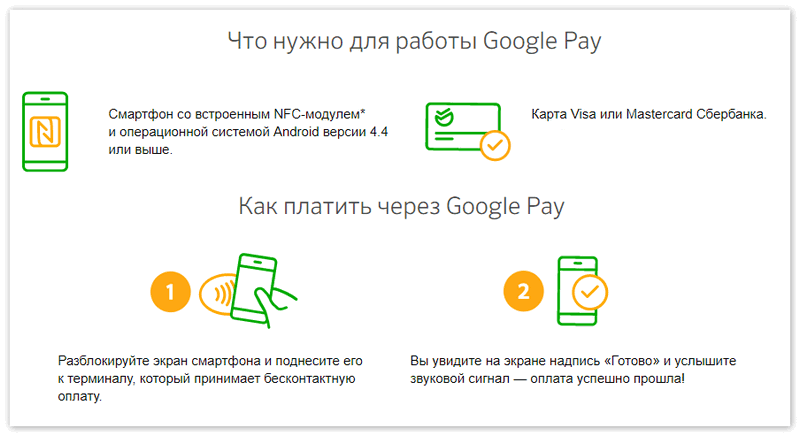
1. Как добавить в Сбербанк Онлайн:
Откройте Сбербанк Онлайн на телефоне и перейдите на страницу карты. Выберите вкладку «Настройки» → «Бесконтактная оплата». Следуя инструкциям, добавьте карту в приложение Wallet на ваш iPhone.
2. Как добавить через приложение Wallet:
Откройте приложение Wallet и коснитесь значка + в правом верхнем углу. Нажмите «Продолжить» и с помощью камеры введите данные карты.
Как платить через Apple Pay? Сбербанк
Если у вас iPhone с Face ID:
- Чтобы использовать карту по умолчанию, дважды нажмите боковую кнопку, затем взгляните на iPhone для прохождения аутентификации с помощью Face ID или введите пароль.
- Удерживайте верхнюю часть iPhone на расстоянии нескольких сантиметров от бесконтактного устройства считывания, пока на дисплее не появится надпись «Готово» с галочкой.
Если у вас iPhone с Touch ID:
- Чтобы использовать карту по умолчанию, положите палец на датчик Touch ID.

- Удерживайте верхнюю часть iPhone на расстоянии нескольких сантиметров от бесконтактного устройства считывания, пока на дисплее не появится надпись «Готово» с галочкой.
Как оплатить кредит через Сбербанк Онлайн с телефона: ТОП-4 способа
В статье разберем, как можно погасить кредит через Сбербанк Онлайн с телефона. Узнаем, как зарегистрироваться в приложении, как создать шаблон оплаты и провести автоплатеж. Мы расскажем, как оплатить кредит, взятый в Сбербанке, и кредит от другого банка через Сбербанк Онлайн и что делать, если не получается оплатить кредит.
Ниже мы расскажем о том, как внести платеж по кредиту через мобильное приложение Сбербанка. В первую очередь, речь пойдет о том, как начать работу с данной программой.
После регистрации вам станут доступны все функции. Оплачивать можно не только свои счета, но и чужие кредиты. Кроме оплаты банковских кредитов, доступна оплата счетов в микрофинансовых организациях, таких как, например, Кредит 911.
Оплата кредитных продуктов через мобильный телефон — это достаточно быстро и удобно. Комиссии за операции, как правило, сопоставимы с комиссией в отделениях или салонах связи.
Как подключить Сбербанк Онлайн
Для того чтобы начать пользоваться приложением для смартфонов от Сбербанка, необходимо зарегистрироваться в программе Сбербанк Онлайн. Для осуществления этой операции есть два пути: через терминал и через компьютер. Какой способ удобнее для вас, поможет определить сравнительная таблица ниже:
| Подключение с помощью терминала (банкомата) | Подключение с помощью интернета |
Необходимо:
| Необходимо:
|
Последовательность действий:
| Последовательность действий:
|
После того как вы тем или иным способом зарегистрировались в системе, необходимо скачать на свой телефон мобильное приложение от Сбербанка. Оно доступно совершенно бесплатно в магазине приложений вашего устройства (iOS — App Store, Android — Play Market, Windows Phone — Marketplace или Windows Phone Store).
Как погасить кредит Сбербанка через мобильное приложение
Оплата кредита посредством приложения на мобильном телефоне дает самый оптимальный результат внесения платежа: как правило, деньги приходят быстро, а за операцию не снимается комиссия.
Для того чтобы внести платеж по кредитному продукту в Сбербанке с помощью приложения, необходимо следовать простой инструкции:
- На главном экране приложения выбрать вкладку «Платежи».

- Здесь необходимо выбрать один из двух пунктов: «Между своими счетами» или «Клиенту Сбербанка».
Разница заключается в том, что все ваши счета автоматически отображаются в приложении, и при нажатии на клавишу перевода между собственными счетами вы сразу же выбираете счета списания и зачисления. После заполнения поля «Сумма» и нажатия кнопки «Продолжить» достаточно проверить корректность введенных данных и перевести средства на ваш кредит в банке. - Если выбран пункт «Клиенту Сбербанка», то вы отправите средства другому человеку, у которого есть активные продукты Сбербанка, в том числе кредитные. Перевод средств возможен по трем реквизитам:
- Номер телефона
Кроме того, приложение позволяет вам выбрать человека из списка ваших контактов — чтобы не ошибиться при наборе номера телефона или карты. Люди из вашей телефонной книги, пользующиеся продуктами Сбербанка, будут отмечены значком банка рядом с их номером телефона.

- После ввода данных необходимо нажать «Продолжить». На следующем этапе вы выбираете карту списания и сумму. Кроме того, можно отправить получателю короткое СМС-сообщение. Стоит отметить, что оно придет с номера 900 одновременно с уведомлением о зачислении средств.
- Следующий этап — подтверждение перевода. Вам необходимо внимательно ознакомиться с деталями платежа: сумма, размер комиссии, номер телефона и карты получателя, его имя, отчество и первая буква фамилии. Если все данные введены верно, следует нажать на «Перевести» и подтвердить операцию.
Таким образом можно переводить средства только клиентам Сбербанка. Перевод в любой другой банк (например, Русский Стандарт, ОТП или Хоум Кредит банк) осуществляется по несколько иной схеме.
Оплата кредита другого банка через Сбербанк Онлайн
Для оплаты кредита в ином банке посредством личного кабинета Сбербанка воспользуйтесь приведенной ниже инструкцией:
- На заглавной странице выберите вкладку «Платежи и переводы»:
- На открывшейся странице необходимо найти и выбрать команду «Погашение кредитов в другом банке»:
- Следует уточнить регион оплаты и произвести поиск банка, в котором вам требуется оплатить кредит.
 Для этого можно воспользоваться строкой поиска или выбрать один из пунктов, указанных ниже (поиск банка по БИК или выбор одного из популярных банков в данном регионе):
Для этого можно воспользоваться строкой поиска или выбрать один из пунктов, указанных ниже (поиск банка по БИК или выбор одного из популярных банков в данном регионе): - Поиск банка по БИК — самый простой способ найти нужную организацию. Классификатор всегда указывается в кредитном договоре наравне со всеми реквизитами, кроме того, его можно найти в интернете. Для примера на картинке ниже введен БИК Россельхозбанка:
- Поиск по БИК привел к нужному результату. Осталось заполнить поля с указанием расчетного счета, номера договора, фамилией, именем и отчеством заемщика, а затем нажать «Продолжить»:
Обратите внимание, что данные по кредитному продукту для заполнения могут отличаться в зависимости от требований конкретного банка! Например, Альфа-Банк для погашения кредитов через Сбербанк Онлайн требует больше реквизитов, чем, например, МТС-Банк. - После проверки всех данных указывается сумма, которая должна поступить на счет.
- Система формирует полный отчет о платеже для последней проверки перед отправкой.
 Если все верно, то вы нажимаете «Подтвердить» и ждете прихода СМС с кодом подтверждения.
Если все верно, то вы нажимаете «Подтвердить» и ждете прихода СМС с кодом подтверждения. - После подтверждения ваш платеж поступает в обработку и в ближайшее время будет проведен.
Как создать шаблон платежа в Сбербанк Онлайн
Существует два способа создания шаблона:
Подключение автоплатежа в личном кабинете
Подключить услугу «Автоплатеж» можно несколькими способами. Один из них: подключение в вашем личном кабинете в разделе «Мои автоплатежи»:
Подключить услугу можно для погашения собственного кредита в Сбербанке («Перевод между своими счетами»), для пополнения мобильного счета («Мобильная связь»), для погашения своего или чужого кредитного продукта в другой финансовой организации («Погашение кредита в другом банке») и для других операций.
Поиск банка или организации для подключения автоплатежа производится по нескольким реквизитам (расчетный счет, наименование, ИНН) либо с помощью списка популярных в вашем регионе запросов.
Обратите внимание, что не на все платежи доступно подключение услуги! Если вы не нашли требуемой организации в списке, то, скорее всего, подключить автоплатеж невозможно.
Для примера произведен поиск банка по БИК (Русфинанс). В данном примере подключение автоплатежа возможно. Остается только заполнить поля с требуемыми реквизитами и подтвердить подключение услуги:
Оплата через мобильный банк
Для произведения оплаты с помощью сервиса Мобильный банк следует сначала ознакомиться со списком команд и шаблонов, которые доступны в вашем регионе. Чтобы это сделать, рекомендуем на титульной странице кабинета перейти в раздел «Мобильный банк».
или
На странице Мобильного банка приведен полный список телефонов, подключенных к вашим картам, а также список существующих мобильных шаблонов. Если таковых нет, их можно создать на основе уже существующих или полностью заново.
Часто бывает так, что ваши шаблоны не отображаются в списке доступных.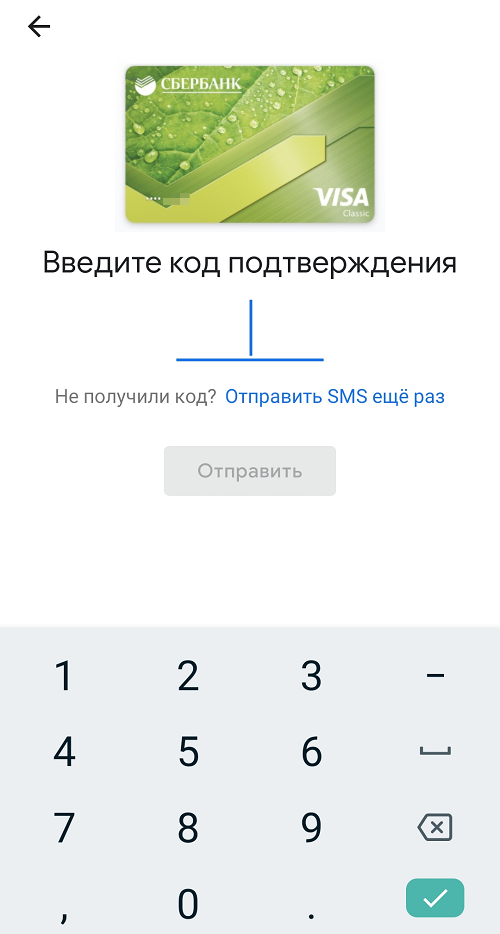 Это происходит по разным причинам. Например, оплатить кредит Почта Банка, СКБ-Банка или Балтийского банка невозможно. Эти поставщики не значатся в списке доступных для мобильной оплаты.
Это происходит по разным причинам. Например, оплатить кредит Почта Банка, СКБ-Банка или Балтийского банка невозможно. Эти поставщики не значатся в списке доступных для мобильной оплаты.
При создании нового шаблона в мобильном банке важно учитывать этот фактор:
Если ваш поставщик услуг есть в списке доступных, необходимо только заполнить реквизиты платежа и подтвердить создание платежа. В будущем для оплаты будет достаточно отправить СМС с названием платежа на номер 900.
Не получается оплатить кредит через Сбербанк Онлайн: на что обратить внимание
При совершении платежей посредством сервиса Сбербанк Онлайн важно внимательно проверять реквизиты для оплаты. Чаще всего невозможность произвести платеж связана именно с неверными данными. Поэтому обращайте внимание на все предупреждения системы (они выделены красной рамкой), которые могут появиться в верхней части экрана (над линией со схемой этапов платежа) после нажатия кнопки «Продолжить» или «Подтвердить».
А также невозможность совершать операции может быть связана с проведением технических работ на сайте банка. В этом случае необходимо немного подождать и повторно попытаться оплатить кредит. Если снова не выходит, позвоните на горячую линию банка и узнайте о причинах невозможности проведения платежей.
Важно помнить, что если вы, например, захотели досрочно погасить свой кредит, то следует внимательно выбирать счет, с которого будет проводиться оплата — на нем должна находиться достаточная сумма. Особенно это актуально для кредитов в других банках, так как при оплате сторонних займов может сниматься комиссия.
Как оплатить телефон с карты Сбербанка
Оплата телефона с карты Сбербанка сегодня доступна каждому пользователю. Эта несложная процедура позволит быстро пополнить счет и быть всегда на связи. Кроме того, у пользователя есть не один способ оплаты телефона, как с дебетовой, так и с кредитной карты Сбербанка.
Можно ли оплатить телефон с карты Сбербанка?
Клиентам Сбербанка можно не только хранить деньги на карте, но и оплачивать с нее телефон и другие услуги. Этот способ приобретает среди пользователей банковских услуг все большую популярность. Все дело в его простоте и быстроте исполнения.
Как это сделать?
Для оплаты телефона дебетовой карты Сбербанка существует несколько вариантов действий. Для этого клиенту банка необходимо:
- пополнить телефонный счет при помощи банкомата;
- через сервис «Сбербанк онлайн»;
- с помощью услуги «Мобильный банк».
При оплате телефона каким-либо из приведенных способов комиссия не начисляется.
Если клиент предпочитает пользоваться банкоматом, ему необходимо ввести карту в устройство, после чего набрать пин-код и выбрать пункт «Оплата мобильной связи» или «Оплата услуг». При вводе данных необходимо быть осторожным, чтобы не ошибиться. В противном случае деньги уйдут в счет оплаты чужого телефона.
Если клиент желает оплатить телефон с карты Сбербанка через интернет сервис «Сбербанк онлайн», то следует действовать так:
- Войти в сервис и ввести пароль и логин.
- Подтвердить вход одноразовым паролем из СМС.
- Перейти в раздел «Переводы и платежи».
- Выбрать вкладку с наименованием оператора связи.
- Ввести данные номера, суммы и счета списания средств.
- Произвести оплату.
- Подтвердить ее одноразовым паролем из СМС.
- Распечатать или сохранить квитанцию.
Кроме того, пользователям услуги «Мобильный банк» можно оплатить телефон с карты Сбербанка, отправив одно сообщение. Его нужно послать на номер 900. В тексте достаточно указать только сумму оплаты.
Списание средств произойдет с той карты, непосредственно к которой подключен «Мобильный банк».
Таким образом, у клиента Сбербанка есть несколько способов для оплаты телефона с карты. Выбор должен опираться на наличие под рукой выхода в интернет и желания самого клиента.
Можно ли оплатить телефон с кредитной карты?
Оплата телефона возможна и с кредитной карты Сбербанка. Этот платеж будет считаться одной из статей расходов по кредитной карте. Ничем от иных платежей он отличаться не будет. Если у карты предусмотрен льготный период действия,то такой платеж, попадая в этот период, не подразумевает начисления процентов. Если же пользователь своевременно не погасит долг по данному платежу с кредитной карты, то на сумму оплаты телефона начнут начисляться проценты.
Как это сделать?
Чтобы оплатить телефон с кредитной карты Сбербанка, необходимо выбрать один из вариантов оплаты:
- через «Сбербанк онлайн»;
- через банкомат.
Если пользователь предпочитает первый способ, то необходимо зайти в личный кабинет и перейти по вкладке «Переводы и платежи», далее следует выбрать оператора связи и приступить к оплате. Для ее совершения необходимо выбрать карту в появившемся окне. Если оплата подразумевается с кредитной карты, то выбрать следует именно ее. После ввода суммы платежа и подтверждения СМС паролем, на экране можно проследить статус оплаты. При желании клиент может распечатать квитанцию.
Если же держатель кредитной карты Сбербанка предпочитает производить оплату при помощи банкомата, то необходимо вставить данную карту в устройство, ввести пин-код перейти к оплате телефона и подтвердить ее.
Если держатель кредитной карты Сбербанка является пользователем услуги «Мобильный банк», то для оплаты телефона нужно послать сообщение с суммой и четырьмя последними цифрами номера карты на короткий номер 900. После доставки сообщения от банка придет ответ о том, что деньги зачислены на счет телефона.
Оплата чужого номера телефона
У клиентов Сбербанка сегодня есть возможность оплачивать с карты не только свой телефон, но и чужой. Совершенно свободно клиент банка может оплатить абсолютно любой номер, который ведет в процессе оплаты.
Если в качестве варианта оплаты выбран сервис «Сбербанк онлайн», то система обязательно запросит подтверждение при помощи СМС пароля оплаты чужого номера телефона.
Если же клиент постоянно оплачивает свой телефон, то подтверждения уже не потребуется. Оплатить чужой телефон можно с карты Сбербанка через банкомат. Для этого необходимо ввести номер, сумму и подтвердить оплату вводом пин-кода. Операция осуществляется аналогично погашению задолженности по своему номеру телефона.
Таким образом, оплата телефона с карты Сбербанка максимально удобна и безопасна. Для ее совершения не требуется много времени. Она может быть совершена как с дебетовой, так и с кредитной карты. Кроме того, клиент может оплатить телефон через сервис «Сбербанк онлайн» или услугу «Мобильный банк».
Оплата телефона через банкомат Сбербанка
На сегодняшний день в устройствах обслуживания можно совершить различные денежные операции. Так оплата телефона через банкомат Сбербанка России является одной из часто совершаемых платежей. Для пополнения баланса телефона, нужно ввести наличные средства в терминал или воспользоваться банковской картой.
Процедура оплаты телефона через банкомат
1. Если вы решили воспользоваться карточкой Сбербанка, то ее нужно вставить в специальный приемник. Прикройте клавиатуру свободной рукой и введите персональный пароль.
2. В результате чего пользователь попадает на страницу главного меню терминала. Из списка следует выбрать вкладку «Оплатить сотовую связь».
3. Если вы впервые совершаете пополнение телефона в устройстве самообслуживания, то следует нажать на пункт «Ввести номер телефона».
4. В результате чего пользователь будет перенаправлен на следующую страницу со специальной формой, которую нужно заполнить. Здесь необходимо ввести десять цифр сотового телефона. То есть «8» и «+7» вначале номера вводить не нужно. Затем кликните на «Продолжить».
5. Выберете сумму платежа из предложенного списка. Если телефон необходимо пополнить на другую сумму, то введите ее вручную. Нажмите после этого на «Продолжить».
6. Система банкомата определит сотового оператора. Здесь следует проверить правильность ввода телефона и суммы пополнения. Если вы обнаружили ошибку, то от платежа следует отказаться. Если сведения указаны верно, то кликните на «Оплатить».
7. На этом пополнение баланса сотового телефона завершено. Банкомат вернет вам карточку. Не забудьте дождаться чека и сохраните его.
Меры безопасности оплаты телефонаПеред оплатой телефона или совершением любой другой операции обязательно проверьте устройство самообслуживания на предмет наличия посторонних предметов и устройств. Если обнаружили подозрительные детали, то следует найти другой банкомат, и сообщить об этом факте в службу поддержки Сбербанка. Особое внимание уделите клавиатуре терминала и картоприемнику.
Как оплатить домашний телефон через Сбербанк Онлайн
Телефонные компании предлагают несколько способов внесения денежных средств, но при наличии карты Сбербанка ежемесячный платеж по домашнему телефону можно совершить за несколько кликов мышки. И никаких очередей и долгих поисков терминала. А дополнительная услуга «Автоплатеж» позволяет забыть о необходимости ежемесячной оплаты счетов от телефонных компаний – банк самостоятельно спишет нужную сумму с карты и погасит выставленный платеж.
Пошаговая инструкция по оплате
Главное условие для оформления платежа – наличие банковской карточки, выпущенной Сбербанком. Регистрация в Сбербанк Онлайн осуществляется через интернет и не занимает много времени, потребуются только карточка и мобильный телефон. Если плательщик уже зарегистрирован на портале, то для доступа к личному кабинету и платежам достаточно ввести логин и пароль.
Руководство как оплатить домашний телефон:
- Войти в личный кабинет и перейти в раздел «Платежи и переводы». В появившемся окне найти и выбрать услугу «Оплата домашнего телефона».
- Найти нужного получателя платежа – организацию-поставщика услуг Большинство домашних телефонов на территории Российской Федерации обслуживаются Ростелекомом, в Московском регионе — МГТС. При выборе федерального оператора связи, необходимо указать регион, но как показывает практика, даже при неверно указанном регионе денежные средства успешно поступают на счет.
- Ввести номер телефона с указанием междугороднего кода и выбрать карточку, с которой будут списаны денежные средства для погашения задолженности за услугу.
- На экране отобразится текущая задолженность по указанному плательщиком номеру телефона. Сумму платежа можно изменить, например, оплатить авансом сразу за несколько месяцев.
- Одновременно сформируется электронная платежка с реквизитами получателя (наименование, регион оплаты, ИНН, счет, банк получателя) и финансовыми деталями платежа. Необходимо перепроверить реквизиты и подтвердить операцию.
- После подтверждения плательщиком, денежные средства будут списаны с карточки и направлены на погашение выставленного по домашнему телефону счета. Сформируется электронный чек, который можно в любое время просмотреть или распечатать.
При совершении платежа в пользу Ростелекома комиссия за обработку платежа не взимается. Если у Сбербанка не заключен договор с телефонным оператором, то при оплате может взиматься комиссия. Перевод денежных средств на счет обслуживающей организации осуществляется в день подтверждения операции плательщиком, но фактически поступившая сумма будет зачислена и зачтена оператором в течение трех дней.
Выполненную операцию можно добавить в шаблоны, чтобы в следующий раз не вводить повторно реквизиты компании-получателя и заплатить за услугу в один клик.
Создание автоплатежа
При оформлении большого количества ежемесячных платежей, оплата за домашний телефон может быть забыта и пропущена, что приведет к автоматической приостановке услуги после завершения платежного периода. Оптимальным решением станет настройка автоплатежа. Для этого нужно, во время подтверждения операции, нажать на кнопку «Подключить автоплатеж» и заполнить параметры автоматической оплаты:
- Выбрать тип оплаты – выставленная обслуживающей компанией задолженность за домашний телефон или выбранная плательщиком фиксированная сумма;
- Указать, как часто должно происходить списание;
- Ввести ожидаемую дату оплаты счета;
- При желании, указать максимальный размер платежа;
- Присвоить автоплатежу название.
После заполнения параметров нужно нажать кнопку «Оформить заявку» и подтвердить операцию. Списание денежных средств в нужной сумме будет происходить в автоматическом режиме без дополнительных действий со стороны плательщика. Для контроля статуса автоплатежа отправляются информационные SMS-сообщения: за сутки до запланированной оплаты счета и сразу после фактического списания денежных средств.
Для подключения услуги «Автоплатеж» нужно обратиться в отделение банка либо оставить заявку через Сбербанк Онлайн. Комиссия за услугу не взимается.
Загрузка…
Как оплатить счет через мобильное приложение «Сбербанк»
Шаг 1
Заходим в приложение, переходим на вкладку «Платежи» и выбираем «Клиенту Сбербанка». В открывшемся окне «Переводы» на самом верху пролистываем варианты идентификации получателя и выбираем «Счет». Вводим номер расчётного счета из выставленного документа: 40702810355070004194
Шаг 2
После ввода счета приложение спросит, кому вы хотите перевести деньги. Нужно выбрать «Организации» и заполнить поля «ИНН» 7811132882 и «БИК» 044030653.
Шаг 3
Если вы правильно внесли номер счета, ИНН и БИК, то система сама определит получателя платежа. Проверьте, должно быть ООО «Арома-Стиль». На этом этапе мы заполняем графы:
- «ФИО Плательщика». Обратите внимание, что инициалы нужно указывать без точек!
- «Адрес плательщика». Указываем город доставки посылки.
- «Назначение платежа». По счету (номер можно посмотреть в присылаемых вам документах)
Нажимаем кнопку «Оплатить». У вас снова появится точно такое же окошко, как было, со всеми уже заполненными вами реквизитами и в самом конце нужно указать «Сумму платежа».
Шаг 4
После подтверждения оплаты приложение вам предложит сохранить чек и создать шаблон.
Создав шаблон по операции, в следующий раз при оплате счета вы не должны будете все заново заполнять, только изменить назначение и сумму платежа.
Чтобы ваш заказ собрали и отправили быстрее, присылайте нам на почту чек об оплате вашего заказа. Для этого после оплаты нажимаете «Сохранить чек» и выбираете удобный для вас вариант.
По аналогичному принципу счет можно оплатить в мобильных приложениях других банков.
Приятных покупок!
Как оплатить телефон сберегательной картой?
В наше время удобнее всего пополнять счет мобильного телефона через терминалы или услуги онлайн-банкинга. Нет смысла снимать деньги и возвращать их, если это можно сделать напрямую через банкомат или мобильный банк.
В данной статье мы рассмотрим возможность оплаты телефона картой Сбербанка.
Как оплатить телефон с карты Сбербанка
Добиться желаемого можно двумя простыми способами — оплата в банкомате или оплата в Сбербанке.В сети. Рассмотрим подробно каждый метод.
Как оплатить телефон картой Сбербанка через терминал
О возможностях карт Сбербанка вы можете прочитать в нашей статье Как пользоваться картой Сбербанка.
Когда вы находитесь в банкомате, вставьте карту и наберите PIN-код. В главном меню нажмите «Оплачивать мобильную связь без комиссии». В новом окне введите номер телефона, сумму и подтвердите платеж.
Вы можете оплатить мобильную связь любой суммой от 10 руб.Вы также можете установить ежемесячный автоматический платеж, что избавит вас от необходимости самостоятельно пополнять счет.
Для стационарного телефона оплата происходит немного иначе:
- В меню банкомата перейдите в раздел «Платежи и переводы».
- Выбираем пункт «Стационарная связь».
- Введите реквизиты домашнего телефона, сумму.
- Подтвердите и оплатите.
Также, если нет времени и возможности пополнить счет через банкомат, это можно сделать через интернет через Сбербанк.Онлайн или мобильный банк.
Как пополнить счет через Сбербанк. Онлайн
Пополнение счета через Сбербанк. Онлайн или мобильный банк выглядит следующим образом:
- Заходим в мой офис.
- Щелкаем на вкладке «Платежи и переводы» и выбираем «Связь, Интернет и ТВ». Ищем вашего мобильного оператора или пункт о фиксированной связи.
- В новом окне вводим данные вашего мобильного телефона или данные стационарного домашнего телефона.
- Проверяем данные.
- Введите сумму.
- Проверяем оплату.
Этот способ отлично подходит для оплаты не выходя из дома. Оплачивать можно не только с компьютера, но и с мобильного устройства.
Пополнить счет телефона можно и другими способами. О них расскажет наша статья Как пополнить счет телефона? /
Оплата счетов с телефона | Пути к банку
Пропустить навигацию Личный
- Личный
- Богатство
- Бизнес
- Коммерческий
- Рынки капитала
- SearchGo
- Найти нас
- Поддержка
- EN Выберите регион / язык
- Канада
- Английский
- Français
- США
- Английский
- Китай
- 中文
- Канада
- Местоположение Найти
- Вход
- Интернет-банкинг Интернет-банкинг Регистрация для онлайн-банкинга с помощью дебетовой или кредитной карты BMO
- BMO InvestorLine
- BMO Несбитт Бернс
- BMO SmartFolio
- BMO Private Banking
- BMO Mastercard
- Интернет-банкинг для бизнеса
GO
- Личный
- Банковские счета Банковские счета Заработайте 300 долларов и исключите 2.75 сбережений Банковские счета
- Чековые счета
- Сберегательные счета
- Перейти на BMO
- Сравнить банковские счета
Банковское дело для
- Студенты
- Новоприбывшие в Канаду
- Канадские вооруженные силы, ветераны и RCMP
- Банковское дело для коренных народов
Функции
- Семейный пакет BMO
- Банковские услуги
- Банковские соглашения
- Международные банковские операции
Позвольте нам помочь вам
- Сравните текущие счета
- Помогите мне выбрать счет
- Сделать филиал назначение
- Существующие клиенты: Добавить счета
- Кредитные карты Кредитные карты Кредитные карты
- Возврат денег
- Вознаграждения
- ВОЗДУШНЫЕ МИЛИ
- Без комиссии
- Образ жизни и путешествия
Кредитные карты
- Студент
- Affinity (Партнер)
- Small Business
- Prepaid Mastercard
- Просмотреть все кредитные карты
Инструменты и информация
- Помогите мне выбрать
- Сравните кредитные карты
- Безопасность и безопасность
- Информация о туристических услугах
- Другие услуги и инструменты для карт
- Apple Pay
- Google Pay
Позвольте нам помочь вам
- Сравните кредитные карты
- Часто задаваемые вопросы о кредитных картах
- BMO Rewards Program
- Активируйте свою кредитную карту
- Активируйте свою кредитную карту
- Ипотека Ипотека Ипотека
- Ставки по ипотечным кредитам
- Банковские счета Банковские счета Заработайте 300 долларов и исключите 2.75 сбережений Банковские счета
Как избежать мошенничества и сохранить свои деньги в безопасности с помощью приложения Cash
Обеспечение безопасности и предотвращение мошенничества с помощью приложения Cash
Приложение
Cash поможет вам сохранить ваши деньги в безопасности.Для этого следуйте этим рекомендациям по распознаванию и предотвращению мошенничества, сообщению о попытках фишинга и обеспечению безопасности вашей учетной записи Cash App. Обратите внимание, что платежи из приложения Cash в приложение Cash происходят мгновенно и обычно не могут быть отменены.
Как избежать мошенничества и мошенничества
Мы хотим помочь вам сохранить ваши деньги в безопасности. Здесь мы обсудим, как распознать и избежать мошенничества, а также как распознать мошенников, пытающихся украсть ваши деньги и вашу информацию, и сообщить о них.
Платежи через приложение
Cash App выполняются мгновенно и обычно не могут быть отменены. Важно следовать этим рекомендациям в отношении мошенников, мошенников и попыток фишинга.
Общие вопросы о мошенниках и мошенниках:
Q : Есть ли у приложения Cash App поддержка по телефону по телефону?
A : Cash App предлагает автоматическую линию поддержки по телефону 1-855-351-2274. У приложения Cash в настоящее время нет прямого номера телефона службы поддержки клиентов, по которому вы можете позвонить для получения персональной поддержки.
Q : Раздает ли приложение Cash App бесплатные деньги?
A : Команда Cash App периодически проводит розыгрыши в нашей официальной учетной записи Twitter (https://twitter.com/CashApp), где клиенты Cash App могут выигрывать деньги через Cash App. Эти розыгрыши никогда не требуют от участников предоставления кому-либо кода входа или PIN-кода. Мы также никогда не просим клиентов отправить платеж, совершить покупку, загрузить какое-либо приложение для «удаленного доступа» или выполнить «тестовую» транзакцию любого рода.Все платежи отправляются с подтвержденной учетной записи Cash App, отмеченной синей галочкой. В настоящее время в этой программе могут участвовать только жители США. Для получения дополнительной информации о пятницах с приложением Cash App см. Https://cash.app/legal/us/en-us/supercashappfriday.
Q : Безопасно ли отправлять деньги людям, которых я не знаю?
A : Нет! Отправляйте платежи только тем, кому доверяете. Инструкции по отмене платежа см. На странице https://cash.app/help/us/en-us/3051.
Q : Будет ли служба поддержки Cash App запрашивать личную информацию или информацию об учетной записи?
A : Нет! Не сообщайте никому личную информацию, такую как PIN-код приложения Cash или код для входа.Cash Support никогда не попросит вас предоставить код входа, PIN-код или другую конфиденциальную информацию, например информацию о вашем банковском счете. Cash Support никогда не будет требовать от вас отправить платеж, совершить покупку, загрузить какое-либо приложение для «удаленного доступа» или выполнить «тестовую» транзакцию любого рода.
Q : Могу ли я оспорить покупку, если я заплачу кому-то заранее?
A : Никогда не платите тому, кому вы не доверяете, за обещанное вам в будущем (например, щенка из будущего помета или аренду новой квартиры).Большинство платежей происходят мгновенно и обычно не могут быть отменены. Инструкции по оспариванию покупки с помощью карты Cash Card см. На странице https://cash.app/help/us/en-us/309115-cash-card-dispute-purchase.
В общем, если что-то звучит слишком хорошо, чтобы быть правдой (например, бесплатные деньги в обмен на небольшую плату), это мошенничество.
Избегайте мошенников и защитите себя — никогда никому не сообщайте конфиденциальную информацию
Мошенники часто пытаются украсть данные клиентов и получить доступ к счетам, выдавая себя за представителя службы поддержки клиентов Cash App.Если кто-то, утверждающий, что является представителем службы Cash App, запрашивает ваш код для входа или PIN-код, просит вас отправить ему деньги или запрашивает личную информацию, это мошенник.
Представитель службы
No Cash App никогда не попросит ваш код для входа по телефону, в социальных сетях или по любому другому каналу. Никогда не сообщайте никому свой код для входа. Этот уникальный код помогает защитить ваш аккаунт от мошенников и мошенников.
Представитель службы Cash App никогда не попросит вас отправить платеж на любой счет в приложении Cash.Никогда не существует веской причины для отправки денег на счет, претендующий на поддержку приложения Cash или приложения Cash.
Представитель службы
No Cash App никогда не попросит вас предоставить конфиденциальную информацию, такую как полный номер вашей дебетовой карты, информацию о вашем банковском счете или номер социального страхования. Никогда не предоставляйте подробную личную информацию никому, претендующему на работу в Cash App, по любому каналу, включая телефон, электронную почту, социальные сети или текстовые сообщения.
Если вы считаете, что стали жертвой мошеннической попытки фишинга или мошенничества, немедленно измените свой PIN-код приложения Cash, а затем сообщите об инциденте, связавшись со службой поддержки приложения Cash.
Как распознать и избежать мошенничества, чтобы обезопасить свои деньги
При использовании приложения Cash для отправки денег мы настоятельно рекомендуем вам:
- Отправляйте платежи только тем, кому доверяете
- Проверьте и перепроверьте всю информацию о получателе перед отправкой любого платежа, чтобы убедиться, что вы отправляете деньги правильному лицу
- Не отправляйте деньги тем, кто что-то обещает в будущем (например, бесплатные деньги взамен).
Распространенные виды мошенничества:
Cash App стремится быть безопасным местом, где клиенты могут мгновенно отправлять деньги тем, кого они знают и которым доверяют.Помните об этих передовых методах, прежде чем отправлять платежи через приложение Cash, чтобы ваши деньги всегда были в безопасности.
Если кто-то обещает что-то, что звучит слишком хорошо, чтобы быть правдой (например, «взлом» или бесплатные деньги в обмен на то, что вы сначала отправите ему платеж), то это почти наверняка мошенничество. Всегда остерегайтесь людей, обещающих вам что-нибудь. По большому счету, мошенники обещают вам что-то, забирают ваши деньги и никогда не выполняют то, что обещали. Вот список распространенных мошенников, которые помогут вам их избежать:
Мошенничество с подбрасыванием денег
Мошенники будут утверждать, что имеют возможность «подбросить» ваши деньги, обещая увеличить ваши деньги, если вы сначала отправите им средства (иногда они называют это «комиссией за оформление» или «проверкой счета»).Эти мошенники примут ваши средства и никогда не отправят вам ничего взамен. Если кто-то обещает вам бесплатные деньги в обмен на отправку им платежа, это мошенничество.
Нет законных предприятий, которые «бросают деньги». Все они мошенники.
Мошенничество с требованием платежей
Иногда мошенники просят вас «потребовать» платеж, который вы «заслуживаете», отправив им деньги. Эти попытки получения платежей всегда являются мошенничеством. Никогда не отправляйте деньги другому человеку, ожидая взамен более крупного платежа.Как и в случае с Cash Flipping, если кто-то обещает вам бесплатные деньги в обмен на отправку им платежа, это мошенничество.
Более того, Cash App никогда не будет запрашивать средства у клиента ни по какой причине. Не существует такой вещи, как «требовать» платеж, отправив деньги в приложение Cash.
Мошенничество со щенками / домашними животными
Мошенники заявят, что у них скоро появится помет, и потребуют залог, чтобы обезопасить одного из щенков или котят. Эти мошенники обычно публикуют фальшивые фотографии, не общаются по телефону и предлагают продавать породистых, пользующихся большим спросом животных по чрезвычайно низкой цене.Поскольку приложение Cash App не может гарантировать возврат средств, если вы не получите то, за что заплатили, безопаснее отправить деньги через приложение Cash, как только вы встретитесь с покупателем лично и получите то, что вам обещали.
Не отправляйте деньги тем, кого вы не знаете, кто обещает доставить вам что-то позже. Всегда проверяйте тех, кому вы отправляете деньги, и платите им после того, как получите то, что вы купили.
Мошенничество со залогом за аренду квартиры / дома
Мошенники часто обещают товар или услугу, никогда не предъявляя доказательств того, что они действительно существуют.Это включает в себя обещание найти вам дешевую квартиру или предложение квартиры по гораздо более низкой цене, чем обычно, но требование, чтобы вы сначала отправили им депозит (например, перед поездкой в предполагаемую аренду).
Никогда не отправляйте деньги тому, кого вы не знаете, кто обещает доставить вам что-то позже — например, аренду квартиры. Если вы не можете проверить, кто такой человек или законность того, что он предлагает, вероятно, это мошенничество.
Избегайте использования поддельных и мошеннических денежных приложений представителей службы
Cash App не имеет номера телефона , по которому клиенты могут позвонить, чтобы связаться с представителями службы Cash App.Если вы используете Google «Поддержка приложения Cash» и видите номер телефона, по которому вы можете напрямую общаться с приложением Cash, это мошенничество. Единственный подлинный номер телефона Cash App — это автоматическая линия поддержки: 1-855-351-2275.
Поддержка
Verified Cash доступна в приложении, через cash.app/help или через голосовое соединение, предоставляемое клиентам из приложения Cash.
Все номера телефонов, по которым якобы ведется прямая связь с Cash Support, являются поддельными. Скорее всего, вы не сможете вернуть потерянные средства, если предоставите доступ к своей учетной записи третьему лицу, позвонив по поддельному номеру и предоставив конфиденциальную информацию, например свой PIN-код или код для входа.
Служба поддержки
Cash App никогда не попросит вас предоставить код входа или PIN-код и никогда не потребует от вас отправить платеж, совершить покупку, загрузить какое-либо приложение для «удаленного доступа» или выполнить «тестовую» транзакцию любого Добрый.
Если кто-то, претендующий на работу в Cash Support, делает что-либо из вышеперечисленного, это мошенник, пытающийся получить доступ к вашей учетной записи и украсть ваши деньги.
Сообщение о попытках фишинга
Что такое фишинг?
Фишинг — это попытка мошенника собрать личную и / или финансовую информацию через социальные сети, электронную почту, телефон или текстовое сообщение.Жертв фишинговых атак иногда просят ввести свою информацию на поддельные веб-сайты, выдавая себя за настоящие.
Проверенные электронные письма от Cash App всегда будут приходить с адресов @ cash.app, @ square.com или @ squareup.com.
Если вы получили подозрительное сообщение в соцсети, электронное письмо, текстовое сообщение или телефонный звонок относительно приложения Cash или видите номер телефона, который, по вашему мнению, является незаконным, обратитесь в службу поддержки через приложение или на cash.app/help, чтобы сообщить об инциденте. . Cash App расследует и примет необходимые меры.
Обратите внимание, что в настоящее время в сети нет номеров телефонов, по которым можно было бы позвонить и поговорить со службой поддержки Cash App.
Что мне делать, если меня обманули в приложении Cash?
Обратитесь в нашу службу поддержки денежных средств, чтобы сообщить о мошеннических действиях в вашем аккаунте. Вы можете найти руководство по связи с представителем кассовой службы на странице https://cash.app/contact.
.


 При входе в систему с компьютера, программа запросит короткий код для подтверждения личности — он приходит на телефонный номер, привязанный к карте. Поэтому Мобильный банк тоже понадобится.
При входе в систему с компьютера, программа запросит короткий код для подтверждения личности — он приходит на телефонный номер, привязанный к карте. Поэтому Мобильный банк тоже понадобится.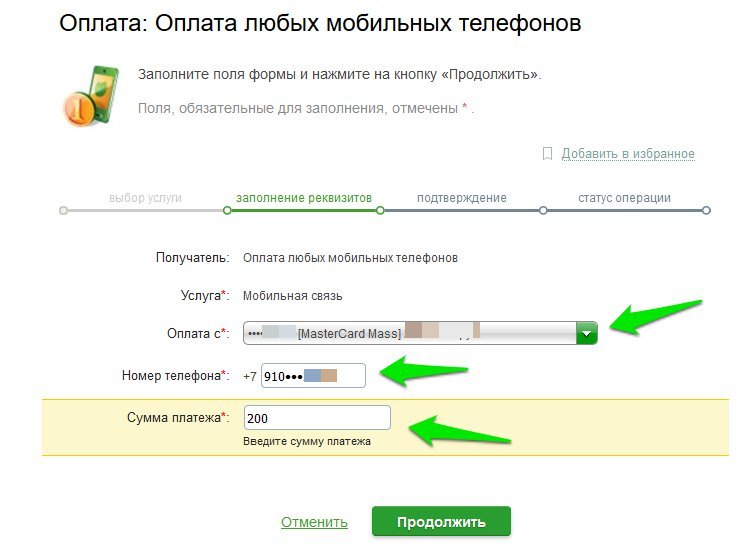
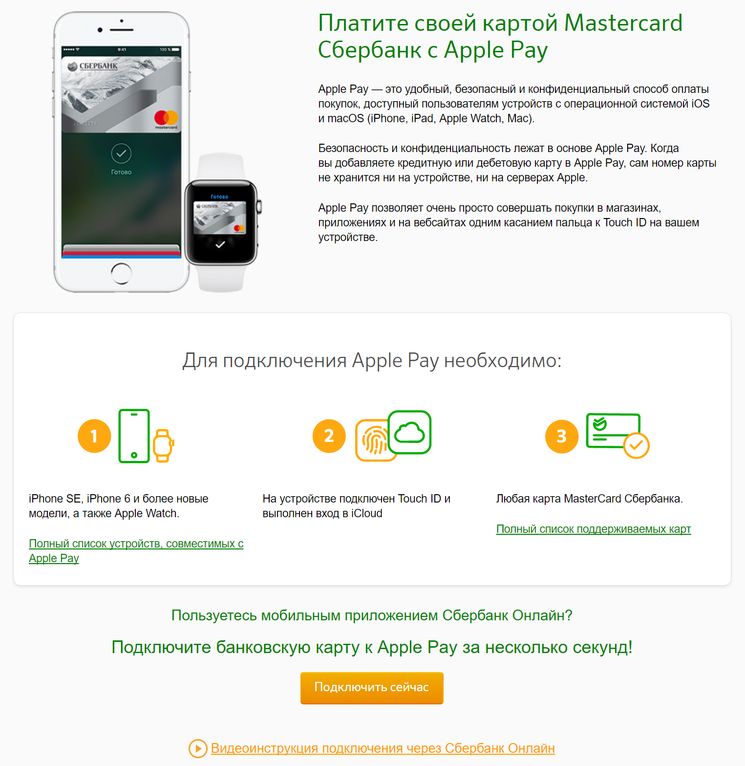

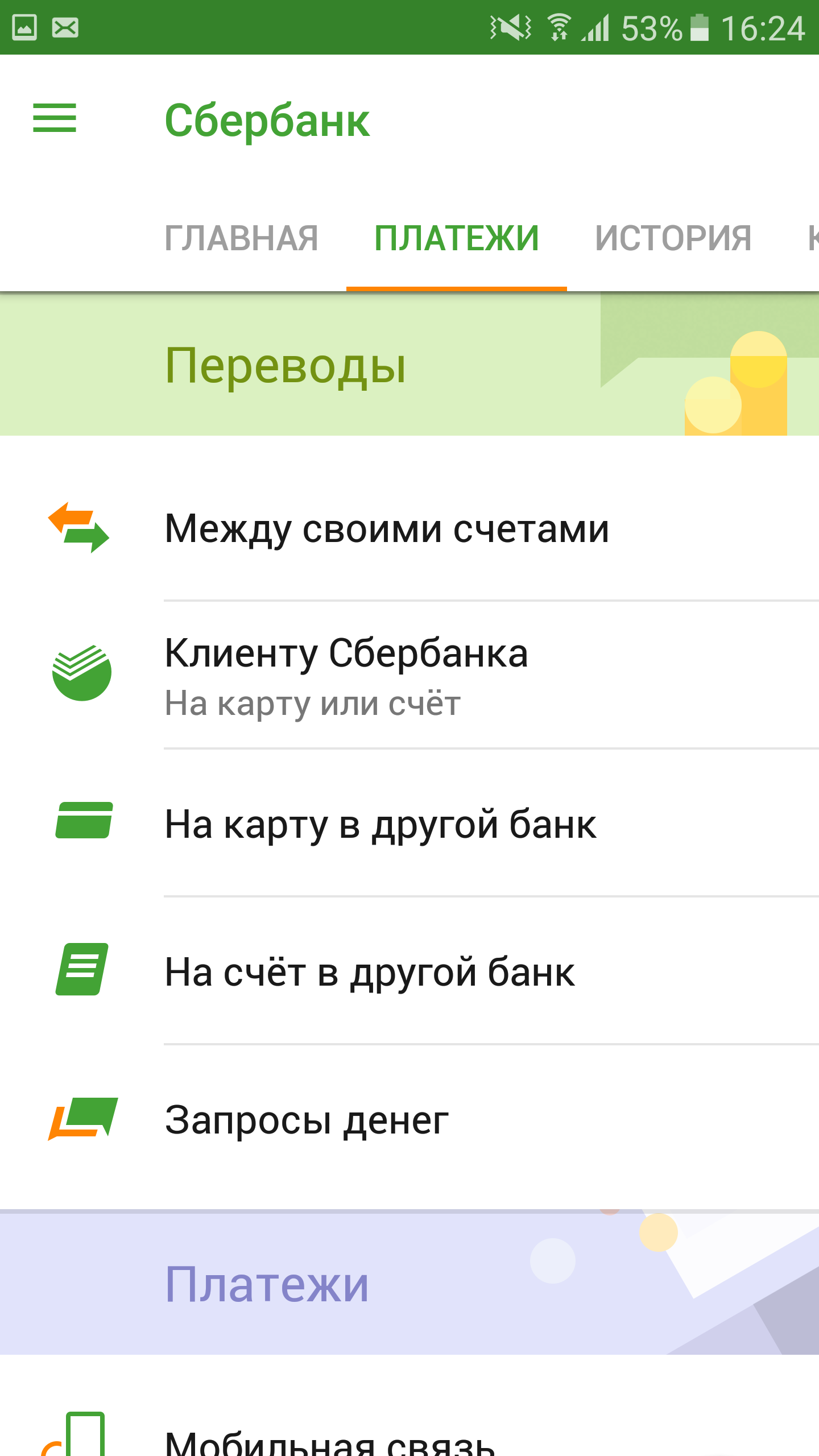 Для этого можно воспользоваться строкой поиска или выбрать один из пунктов, указанных ниже (поиск банка по БИК или выбор одного из популярных банков в данном регионе):
Для этого можно воспользоваться строкой поиска или выбрать один из пунктов, указанных ниже (поиск банка по БИК или выбор одного из популярных банков в данном регионе): Если все верно, то вы нажимаете «Подтвердить» и ждете прихода СМС с кодом подтверждения.
Если все верно, то вы нажимаете «Подтвердить» и ждете прихода СМС с кодом подтверждения.